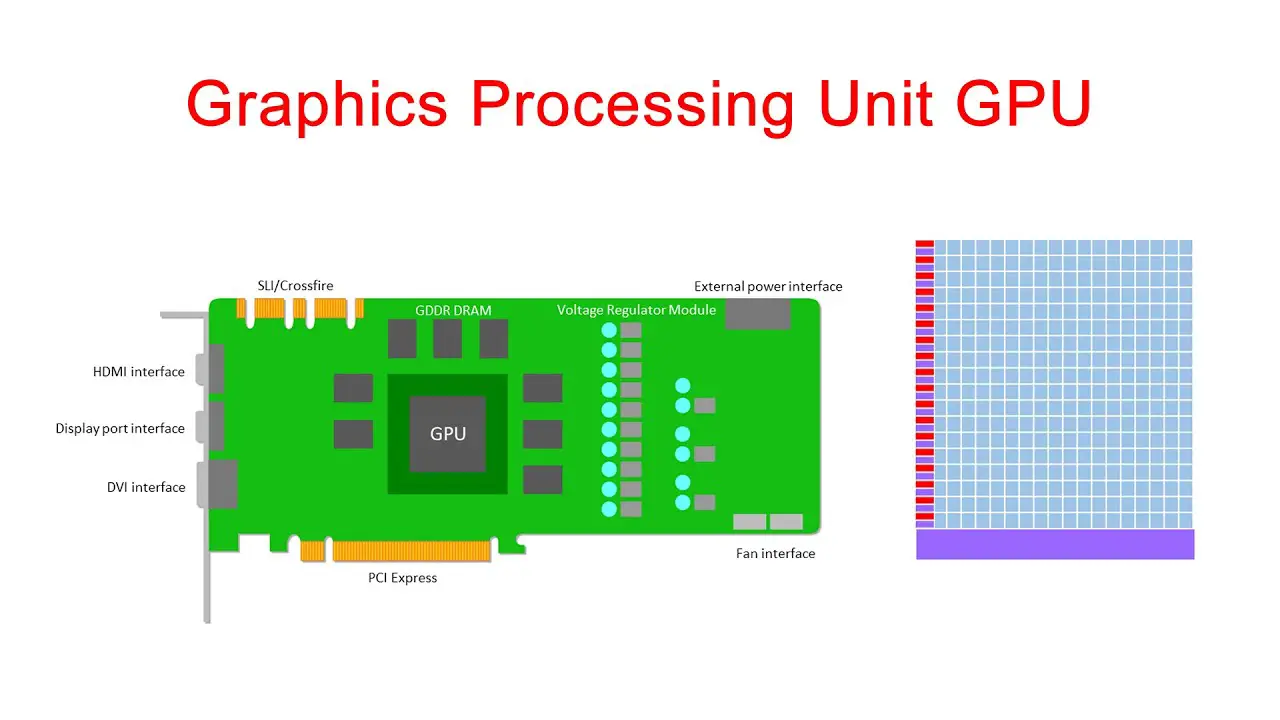في عالم البرمجة والتحليل البياني، يعتبر Google Colab واحدًا من الأدوات الرائدة التي تتيح للمستخدمين إجراء تجارب وتحليلات باستخدام لغة البرمجة Python في بيئة سحابية. إنها منصة مبنية على منصة Jupyter Notebooks، والتي تتيح للمستخدمين دمج النصوص التوضيحية والرموز التفسيرية في وثيقة واحدة.
عند البداية، يتعين على المستخدمين الدخول إلى Google Colab من خلال حساب Google الخاص بهم. يمكن الوصول إلى Colab عبر المتصفح، مما يعني أنه ليس هناك حاجة لتثبيت بيئة Python على جهاز الفرد، حيث يتم تشغيل الأكواد في سحابة Google.
تُقَدِم Google Colab العديد من الميزات المفيدة والقوية، بدءًا من إمكانية كتابة وتنفيذ الأكواد Python إلى إمكانية استخدام مكتبات بيانات مثل NumPy وPandas للتعامل مع البيانات. يتميز Colab أيضًا بإمكانية تشغيل أكواد TensorFlow و PyTorch، مما يجعله مناسبًا لتدريب واختبار نماذج الذكاء الاصطناعي.
ميزة جذابة لاستخدام Google Colab هي القدرة على مشاركة الدفاتر التفاعلية مع الآخرين، حيث يمكن للمستخدمين تحميل دفاتر العمل الخاصة بهم على GitHub ومشاركتها بسهولة مع زملائهم أو المجتمع البرمجي.
للبداية، يمكنك إنشاء دفتر عمل جديد في Google Colab بالانتقال إلى موقع الويب وفتح Colab. بعد ذلك، يمكنك إضافة خلايا جديدة للكتابة وتنفيذ الأكواد Python، وتضمين الرسوم البيانية والتحليلات البيانية، مما يسهل توثيق وفهم العمل.
يُشجع المستخدمون أيضًا على استخدام الخيارات المتقدمة المتاحة في Google Colab، مثل إمكانية توصيل الدفتر بمحرك تشغيل معالج الرسومات (GPU) لتسريع تدريب النماذج العميقة. كما يتيح Colab أيضًا للمستخدمين تخزين واسترجاع البيانات عبر Google Drive.
في الختام، يعد Google Colab أداة قوية ومرنة للمطورين والعلماء بيانات على حد سواء، ويوفر بيئة متكاملة ومشاركة سهلة، مما يجعله خيارًا مثاليًا لتنفيذ مشاريع برمجية وتحليلات بيانية متقدمة في سحابة Google.
المزيد من المعلومات

بالطبع، دعنا نقوم بفحص المزيد من التفاصيل حول Google Colab وكيف يمكن أن يكون له تأثير إيجابي على تجربة المستخدمين في مجال البرمجة والتحليل البياني.
تُعَد Google Colab منصة مجانية، مما يعني أن المستخدمين يمكنهم الوصول إلى الخدمات الأساسية دون أي تكلفة. ومع ذلك، يوفر Colab أيضًا إمكانيات متقدمة للمستخدمين الذين يحتاجون إلى موارد أكبر، حيث يمكنهم الاشتراك في خدمة Colab Pro التي توفر وحدات معالجة الرسومات (GPUs) الفائقة السرعة وذاكرة أكبر، مما يعزز أداء تشغيل الأكواد الكبيرة وتدريب النماذج العميقة بفعالية أكبر.
تتميز Colab أيضًا بالقدرة على الوصول إلى مكتبة كبيرة من حزم Python، مما يتيح للمستخدمين استخدام مجموعة متنوعة من الأدوات والتقنيات في مشاريعهم. يُشجع المستخدمون على استخدام هذه المكتبة لتحليل البيانات وتصور النتائج باستخدام مكتبات مثل Matplotlib و Seaborn.
بالإضافة إلى ذلك، تمتلك Google Colab قدرات التكامل مع Google Drive بشكل فعّال، حيث يمكن للمستخدمين حفظ دفاتر العمل والمشاريع مباشرةً على حساباتهم في Google Drive، مما يجعل عملية النشر والمشاركة أمرًا ميسرًا.
من الجوانب المثيرة للاهتمام أيضًا، تُوفر Google Colab تكاملًا سهلًا مع TensorFlow و PyTorch، وهما إطاري عمل مشهورين في مجال تعلم الآلة والذكاء الاصطناعي. يمكن للمستخدمين تدريب النماذج وتقييمها بكفاءة على هذه البنية، مما يتيح لهم استكشاف وتطوير حلول فعالة في مجالات مثل التصنيف والتنبؤ.
في الختام، يعد Google Colab خيارًا ممتازًا للمستخدمين الذين يتطلعون إلى بيئة تطوير مرنة وسهلة الوصول، مع إمكانيات تشغيل متقدمة تسهم في تطوير وتحليل المشاريع البرمجية بكفاءة. تقديم Google Colab يعزز الابتكار في مجال البرمجة ويسهم في تحقيق نتائج فعّالة في مجالات متنوعة.
الكلمات المفتاحية
في هذا المقال، تم استخدام مجموعة من الكلمات الرئيسية التي تسلط الضوء على مزايا وخصائص Google Colab وكيفية استخدامه في مجال البرمجة والتحليل البياني. سنلقي نظرة على هذه الكلمات الرئيسية ونقدم شرحًا لكل منها:
-
Google Colab (كولاب):
- الشرح: هو منصة سحابية مجانية تقوم بتشغيل دفاتر Jupyter Notebooks. توفر بيئة برمجة سهلة الوصول للمستخدمين لتحليل البيانات وتنفيذ أكواد Python دون الحاجة إلى تثبيت برمجيات على الجهاز الفردي.
-
Jupyter Notebooks (دفاتر جوبيتر):
- الشرح: نظام تفاعلي يجمع بين النصوص التوضيحية والأكواد التفسيرية في وثيقة واحدة، مما يسهل على المستخدمين توثيق وتحليل الأكواد والبيانات.
-
Colab Pro (كولاب برو):
- الشرح: هو خدمة اشتراك مدفوعة تقدم ميزات متقدمة مثل وحدات معالجة الرسومات (GPUs) الفائقة السرعة وذاكرة أكبر لتعزيز أداء تشغيل الأكواد وتدريب النماذج.
-
GitHub (جيت هاب):
- الشرح: هو منصة تخزين ومشاركة مشاريع البرمجة، حيث يمكن للمستخدمين تحميل ومشاركة دفاتر العمل الخاصة بهم للتعاون والتبادل مع الآخرين.
-
NumPy و Pandas (نامباي وبانداس):
- الشرح: هما مكتبتان في Python يمكن استخدامهما للتعامل مع البيانات بطريقة فعّالة، حيث يقوم NumPy بدعم العمليات الرياضية على البيانات، بينما تُستخدم Pandas لتنظيم وتحليل البيانات بشكل هيكلي.
-
Matplotlib و Seaborn (ماتبلوتليب وسيبورن):
- الشرح: هما مكتبتان في Python تُستخدم لرسم الرسوم البيانية والتصوير البياني، مما يسهل تصوير النتائج وفهمها بشكل أفضل.
-
TensorFlow و PyTorch (تنسورفلو وبايتورش):
- الشرح: إطاري عمل في مجال تعلم الآلة والذكاء الاصطناعي، يُستخدمان بشكل واسع لتدريب وتقييم النماذج العميقة.
-
GPU (وحدة معالجة الرسومات):
- الشرح: وحدة قوية في الحواسيب تُستخدم لتسريع عمليات الحسابات الرياضية، وتعزيز أداء تدريب النماذج العميقة في مجال تعلم الآلة.
-
Google Drive (جوجل درايف):
- الشرح: خدمة تخزين سحابية تقدمها Google، ويمكن لمستخدمي Colab حفظ مشاريعهم مباشرةً على حساباتهم في Google Drive.
هذه الكلمات الرئيسية تبرز العناصر الرئيسية التي تم التركيز عليها في مقالنا حول Google Colab وكيفية استفادة المستخدمين من هذه البيئة البرمجية القوية والمرنة.


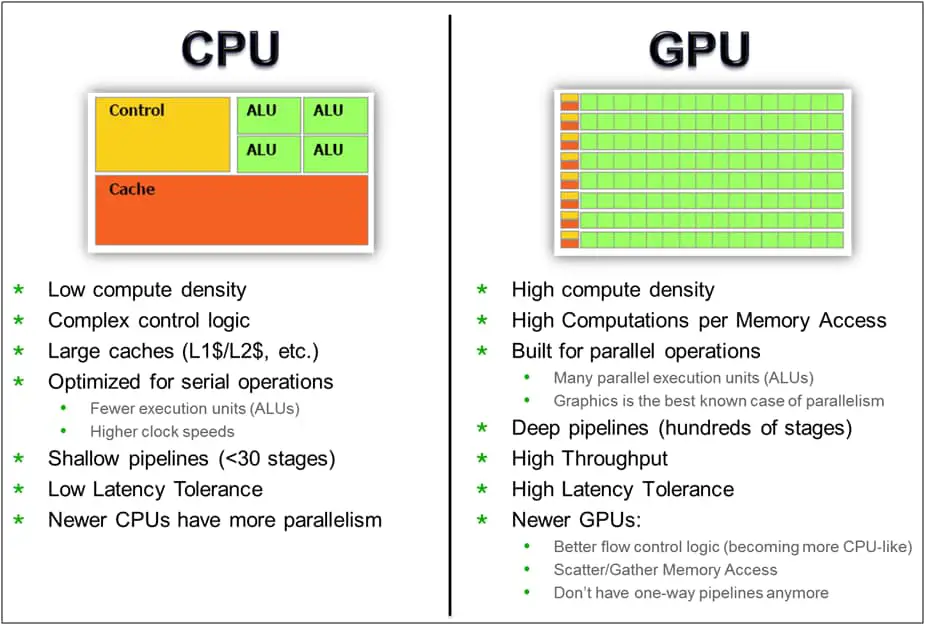 ما هو الـ CPU ؟
ما هو الـ CPU ؟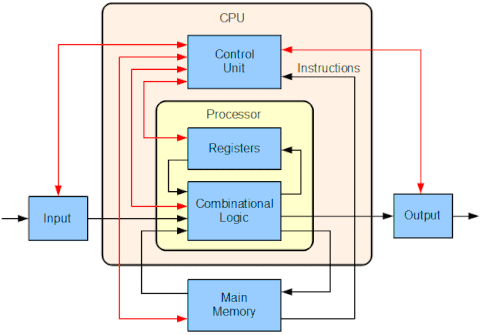 يتم تركيب الـ CPU على اللوحة الأم، و يقوم الـ CPU بمعالجة البيانات المارة له مباشرةً من ذاكرة الحاسوب العشوائية أو الـ RAM، وإذا كان هذا المكونان ذوي قدرا وبسعتين كبيرتين فسيوفران لك إستخداماً سريعاً للحاسوب، و إذا ما تشنج الحاسوب أو توقف عن العمل، فالغالب المشكل من المعالج الغير قادر على معالجة بيانات محددة أو يأخذ وقتاً في معالجتها.
يتم تركيب الـ CPU على اللوحة الأم، و يقوم الـ CPU بمعالجة البيانات المارة له مباشرةً من ذاكرة الحاسوب العشوائية أو الـ RAM، وإذا كان هذا المكونان ذوي قدرا وبسعتين كبيرتين فسيوفران لك إستخداماً سريعاً للحاسوب، و إذا ما تشنج الحاسوب أو توقف عن العمل، فالغالب المشكل من المعالج الغير قادر على معالجة بيانات محددة أو يأخذ وقتاً في معالجتها.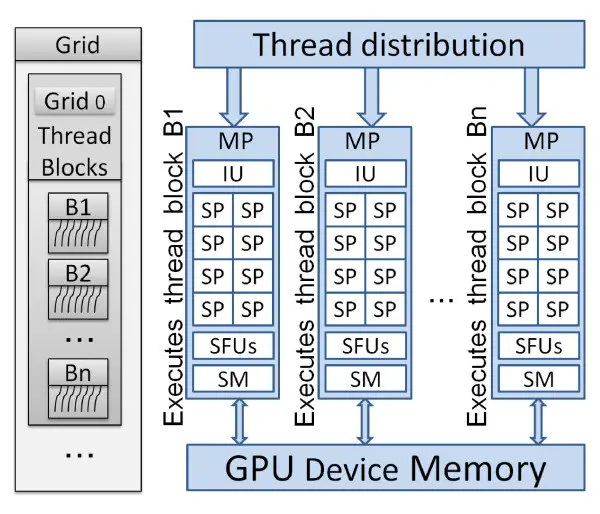 و نحتاج إلى مثل هذه الخاصية في الألعاب على سبيل المثال، فتشغيل لعبة ضخمة بجرافيك عالي تحتاج إلى GPU بالتأكيد وذلك لمعالجة البيانات الجرافيكية للعبة، وكذلك أثناء التعامل مع الفيديوهات بدقة عالية مثل 4K و غيرها، يختلف الـ GPU حسب أنواع البطاقات المتوافرة في السوق، لكن الحديثة منها قوية و توفر جرافيك خيالي و يمكنك ملاحظة ذلك جلياً أثناء لعبك للألعاب أيضاً.
و نحتاج إلى مثل هذه الخاصية في الألعاب على سبيل المثال، فتشغيل لعبة ضخمة بجرافيك عالي تحتاج إلى GPU بالتأكيد وذلك لمعالجة البيانات الجرافيكية للعبة، وكذلك أثناء التعامل مع الفيديوهات بدقة عالية مثل 4K و غيرها، يختلف الـ GPU حسب أنواع البطاقات المتوافرة في السوق، لكن الحديثة منها قوية و توفر جرافيك خيالي و يمكنك ملاحظة ذلك جلياً أثناء لعبك للألعاب أيضاً.